win10删除多余的账户 win10删除多余账户的操作指南
更新时间:2024-02-26 15:24:40作者:kzmyhome
在使用Windows 10操作系统时,我们可能会发现电脑中存在一些多余的账户,这些账户可能是我们曾经用过的、不再使用的,或者是其他人创建的。无论是出于安全考虑还是为了整理电脑的界面,删除这些多余的账户是非常必要的。对于一些不熟悉操作的用户来说,删除账户可能会变得有些困难。今天我们将为大家提供一份操作指南,帮助大家轻松地删除Windows 10中的多余账户。
win10删除多余账户操作教程1、首先点击左下角开始,然后点击设置。
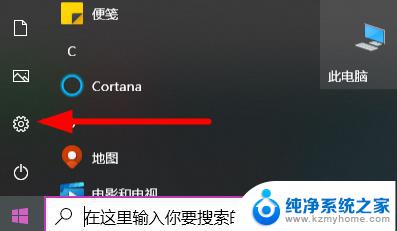
2、然后点击“账户”。
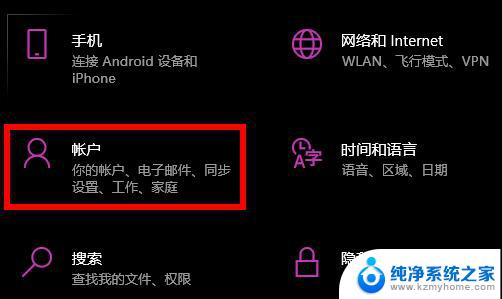
3、然后点击左侧的“家庭和其他用户”。
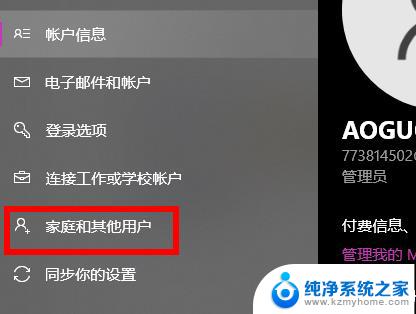
4、最后将其他用户中的用户删除就可以了。

以上就是如何删除win10中多余的账户的全部内容,如果有任何疑问,请按照小编提供的方法进行操作,希望这能对大家有所帮助。
win10删除多余的账户 win10删除多余账户的操作指南相关教程
- win11进入微软账户怎样删除 Win11中删除Microsoft账户的方法
- win10登录时出现上下两个账户 win10登陆界面显示两个账户如何删除其中一个
- 电脑win11怎么取消右键多余功能设置 win11删除右键多余选项步骤详解
- win11系统修改用户账户名 Win11系统修改用户名的操作方法
- 怎么消除windows10激活水印 删除win10桌面上的激活水印的操作指南
- win10远程账户 Win10远程桌面账户配置免密码登录的方法
- 微信怎么一键删除多人 微信如何一键删除多个好友
- win10访客账户如何添加应用程序设置 win10如何启用临时账户
- win10 用户文件 Win10电脑C盘用户文件夹可以删除吗
- win10账户密保问题 Win11本地账户密保问题修改步骤
- 如何安全拆卸显卡的详细步骤与注意事项,让你轻松拆解显卡!
- 英伟达对AI的理解和布局,黄仁勋在这里讲清楚了:探索英伟达在人工智能领域的战略布局
- 微软未来将继续推出Xbox硬件,掌机设备蓄势待发最新消息
- AMD锐龙AI 9 HX 370游戏性能领先酷睿Ultra 7 258V 75%
- AMD裁员上千人,市场“吓坏”!英伟达会超越吗?
- Win11 23H2用户反馈微软11月更新导致错误显示“终止支持”问题解决方案
微软资讯推荐
- 1 详细教程:如何在电脑上安装Win7系统步骤解析,零基础教学,轻松搞定安装步骤
- 2 如何查看和评估电脑显卡性能与参数?教你如何正确选择电脑显卡
- 3 微软酝酿Win11新特性:图表显示过去24小时PC能耗数据
- 4 倒计时!Windows 10要“退休”啦,微软官方支持即将结束,升级Windows 11前必读!
- 5 Windows 11 的 8个令人头疼的细节及解决方法 - 如何应对Windows 11的常见问题
- 6 AMD Zen 6架构台式机处理器将保留AM5兼容性,预计最快于2026年末发布
- 7 微软技术许可有限责任公司获得自动恶意软件修复与文件恢复管理专利
- 8 数智早参|微软斥资近百亿美元租用CoreWeave服务器,加速云计算发展
- 9 Win10 如何优化系统性能与提升使用体验?教你简单有效的方法
- 10 你中招了吗?Win11 24H2离谱BUG又来了,如何应对Win11最新版本的问题
win10系统推荐
系统教程推荐
- 1 电脑怎么连接小米音响 小米蓝牙音响如何在win10上连接
- 2 打印机插电脑上怎么打印不了 打印机连接电脑无法打印解决方法
- 3 vcruntime1401dll无法继续执行 找不到vcruntime140.dll如何解决
- 4 搜狗输入法怎么设置中文默认 设置电脑输入法默认为搜狗中文的步骤
- 5 怎么关掉语音识别 Win10语音识别关闭步骤
- 6 lol这么显示帧数 LOL怎么显示游戏延迟和帧数
- 7 win11电脑无法找到输出设备怎么办 win11无法检测到音频输出设备怎么办
- 8 竖屏录制的视频怎么变成横屏 格式工厂手机竖屏视频横屏转换方法
- 9 无线耳机怎么切换中文模式 怎样调整蓝牙耳机的语言为中文
- 10 怎样才能找到u盘的隐藏文件 Win 10系统怎么查看U盘里的隐藏文件